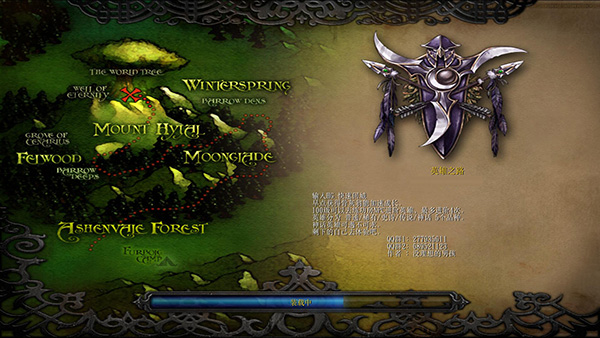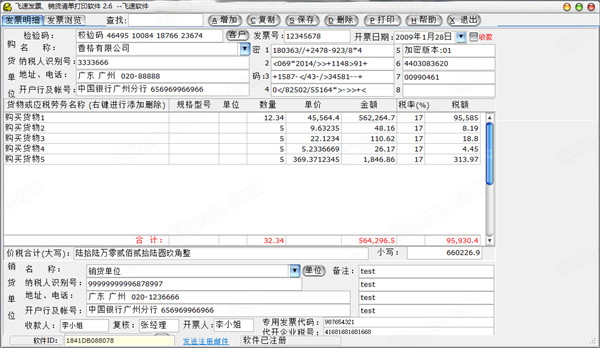fraps软件下载-fraps绿色电脑版 v3.5.99
fraps是一款集屏幕录制、屏幕截图、显卡辅助等功能于一体的电脑小工具。或许用户们不了解显卡辅助是什么个情况。其实就是可对电脑画面进行实时捕捉,这样一来,喜欢玩游戏的小伙伴便可随时了解电脑显卡性能。截图和视频捕捉这两项功能也十分好用。通过该软件录制出的视频文件都是无损压缩的avi格式,画面质量看上去非常高。而且知识兔录屏画面不丢帧,几乎感觉不到屏幕卡顿。当然,如果知识兔用户认为视频文件太大,也是可以将其压缩得更小。软件本身的功能就这么多,知识兔小编就不做太详细的说明了。这里继续为用户们简要说明一下该软件的使用方法。以电脑运行游戏为例,启动软件后,进入游戏界面,按f10便可实时截屏(快捷键可修改),截屏图片可为多种图片格式,这里知识兔小编建议用户使用png格式,因为png格式是无损的。启动软件后并即进入游戏,玩家会发现屏幕左上角有一串黄色的数字,这便是游戏画面的实时帧数。帧数在30以上游戏画面一般就会比较流畅,如果知识兔低于这个数字,说明你的显卡负担不了知识兔这款游戏的运行,将显得有些卡顿。如果知识兔你也想使用这样一款小工具,就来下载fraps绿色电脑版吧!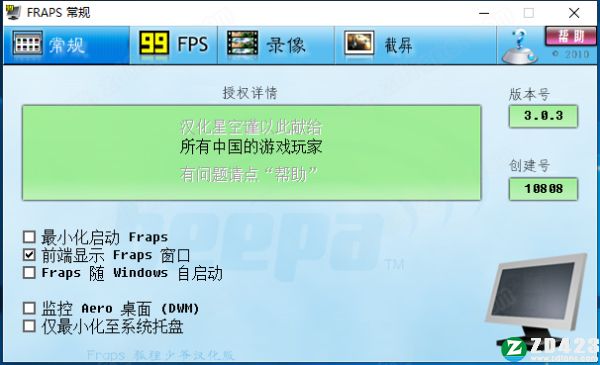
安装教程
1、解压数据包后得到下图所示可直接运行的绿色版,知识兔双击exe程序,运行软件即可;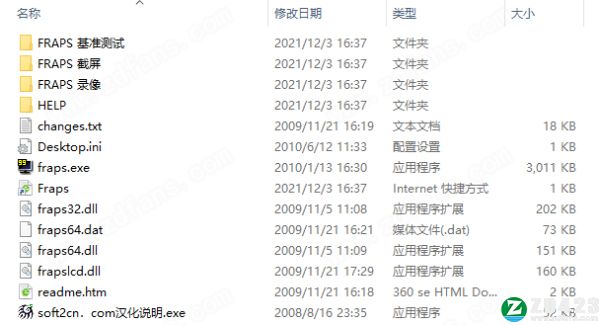
2、fraps软件主界面可对软件功能进行常规设置;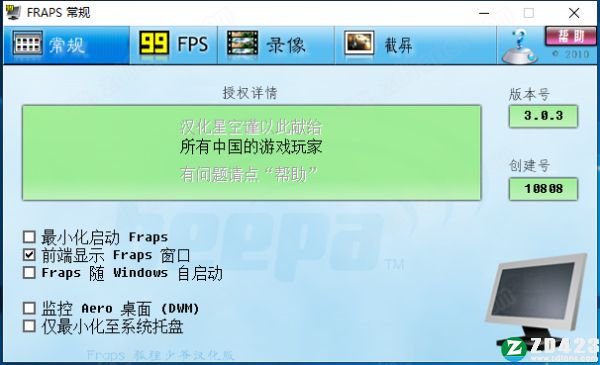
3、设置fps显示位置等信息;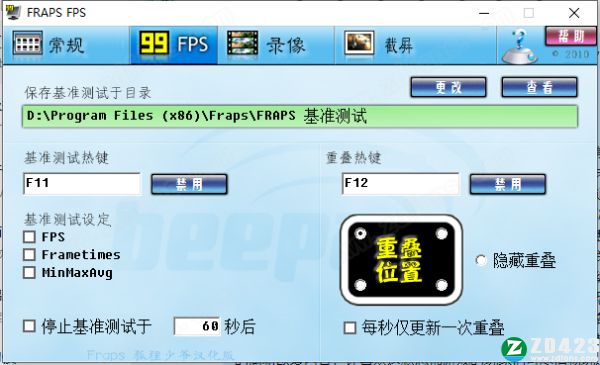
4、对屏幕录像进行设置的板块;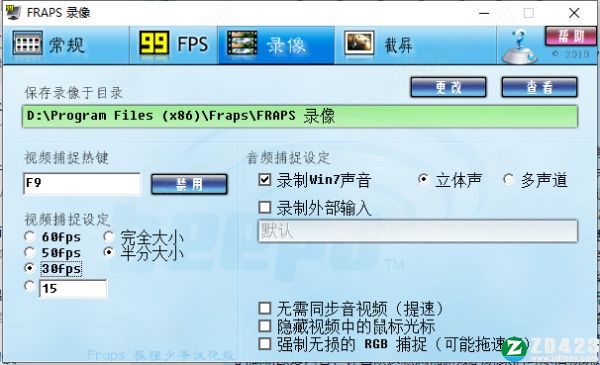
5、对屏幕截屏进行设置的板块。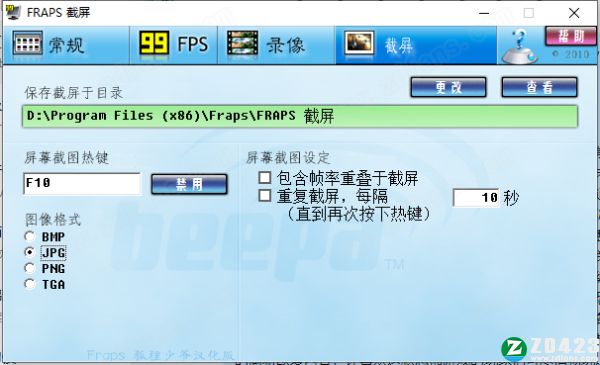
功能说明
1、基准调节
Fraps简体中文版可以显示你的屏幕一角得到很多框架每秒(FPS)。执行测量任何两点之间的自定义的基准帧速率。保存统计到磁盘和使用您的评论和应用。
2、屏幕捕捉
以同一个按键的截图!每次一个新镜头没有必要粘贴到画图程序,捕获你的屏幕会自动命名和时间戳。
3、实时视频采集
你有没有想录制视频的同时玩游戏?快来开Machinima!扔掉录像机,忘记使用DV,游戏记录从未如此简单!Fraps简体中文版可以捕获音频和视频从1到120帧每秒的帧速率定制高达2560×1600!
所有的录像都以卓越品质记录。如果知识兔您有Windows媒体播放器,请样本低于帧数拍摄电影的一些。
常见问题
fraps怎么显示帧数?
1、打开软件调到FPS选项卡下,其中显示热键就是显示FPS的快捷键,默认为F12,你可以在下面的显示位置中设置帧数的显示位置,默认为左上角;
2、设置好后,将软件最小化,进入游戏,发现帧率已经显示在屏幕上,此时按下F12键,发现原本显示在左上方的帧率消失了,再按下则开启。
fraps怎么用cf?
1、打开软件后最小化,然后知识兔你需要下载:一键显示游戏FPS值软件。
2、安装好FPS后,知识兔打开您要玩的游戏。
3、该软件会在游戏的左上方显示当前游戏的FPS值。
4、游戏正在进入中,显示黄色数字FPS值是不准确的,只有进入游戏中才可以看到。
5、进入游戏中,显示的数值变小了。使用FPS录制的视频质量较高,而且知识兔不丢帧。
注意事项
1、未注册的软件只能录30秒的视频,录够30秒后会自动停止。
2、游戏运行时分辨率越高,图像越精细,当然录出来的视频文件也就越大,对电脑的配置要求也就越高。
3、用该软件录制的视频是无损AVI视频文件,体积很大,几分钟就上1G,最好选择一个有充足空间的磁盘,为了方便起见可以使用视频编辑软件进行压缩,这样生成的视频文件不仅有利于编辑,也有利于发布到网上。
4、用该软件录视频时游戏可能出现停顿现象,配置好的机子一般没事。
5、该软件有自己的解码器“Fraps1”和“Fraps2”,但可以用格式工厂来压缩,但用暴风影音可以放。(QQ影音也能放)这两个解码器可以在软件官方网站找到下载。
6、在录制视频界面中,有半分大小和完全大小的选择项,两者视频效果相差很大。
7、Vista/Win7用户打开游戏时须以管理员身份运行,否则该软件将无法识别。
下载仅供下载体验和测试学习,不得商用和正当使用。